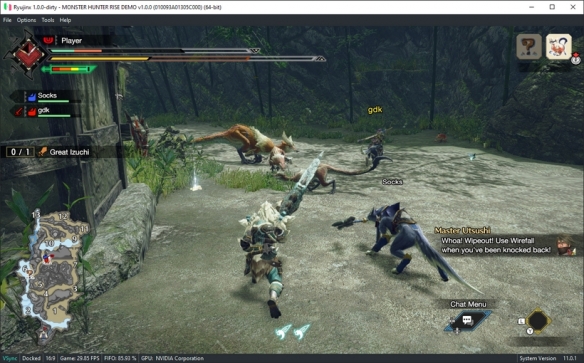

Ryujinx模拟器是由gdkchan创建并使用C#编写的开源switch游戏模拟器,和其他同类软件所不同的是,这款软件不像其他模拟器那样难上手,它相对来说会比较简单,能让你在电脑上畅玩Switch当中的游戏。支持《集合啦:动物森友会》《喷射战士2》《超级炸弹人R》以及《噗呦噗呦俄罗斯方块》等游戏,截至到目前,经过测试,可以在大约1,900个商业游戏中通过菜单进入游戏。其中,有1,000多个被认为是可玩的。该模拟器旨在提供出色的准确性和性能,友好的用户界面以及一致的构建。与另一款switch游戏模拟器yuyu相比,ryujinx支持的功能更多,比如视频解码,比如联机,但是由于内核机制,yuzu在大多数情况下更流畅一些。所以如果想看游戏内的视频或者有些游戏必须播放视频(比如p5s)或者你想联机的话,只能选ryujinx,如果两个模拟器都能运行,但你想更流畅的话,那yuzu可能会更适合你。
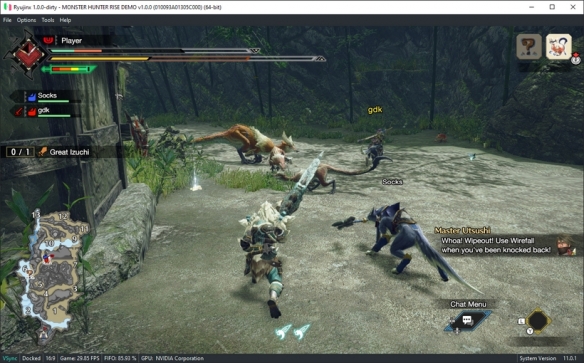
1、音讯
完全支持音频输出,不支持音频输入(麦克风)。我们将C#包装程序用于OpenAL(需要安装),并使用libsoundio作为后备。
2、中央处理器
CPU仿真器ARMeilleure仿真ARMv8 CPU,目前支持大多数64位ARMv8和某些ARMv7(及更旧)指令,包括部分32位支持。它将ARM代码转换为自定义IR,执行一些优化,然后将其转换为x86代码。
Ryujinx还具有可选的Profiled Persistent Translation Cache,它实质上缓存了翻译后的功能,因此不需要在每次游戏加载时都进行翻译。最终结果是几乎每个游戏的加载时间(启动游戏与到达标题屏幕之间的时间)显着减少。注意:此功能默认为禁用,必须在“选项”菜单>“系统”选项卡中启用。您必须至少在标题屏幕上两次或更多次启动游戏,然后才能在第三次启动时解锁性能提升!这些改进是永久性的,不需要任何额外的发布。
3、显卡
GPU模拟器通过定制的OpenTK构建使用OpenGL API(最低版本4.4)来模拟Switch的Maxwell GPU。Ryujinx当前为最终用户提供了两种图形增强功能:分辨率缩放和各向异性过滤。这些都可以在GUI中进行调整。
4、输入值
当前,我们支持键盘,鼠标,触摸输入,通过键盘模拟的JoyCon输入支持以及大多数控制器。控制器支持因操作系统而异,如下所述。
Windows:本地支持Xinput兼容的控制器;Xinput包装器(例如x360ce)可以支持其他控制器。
Linux:支持大多数现代控制器。
无论哪种情况,都可以在输入配置菜单中设置所有内容。
5、DLC和修改
Ryujinx能够通过GUI管理附加内容/可下载内容。还支持Mod(romfs和exefs),并且GUI包含用于打开特定游戏的相应mods文件夹的快捷方式。
6、组态
该仿真器具有用于启用或禁用某些日志记录,重新映射控制器等的设置。您可以通过图形界面或通过Config.json用户文件夹中的配置文件手动配置所有这些文件,可通过Open Ryujinx Folder在GUI中的“文件”菜单下单击来访问这些文件。
1、下载网盘中所有文件,得到固件,密钥和Ryujinx模拟器。
2、首先,我们解压Ryujinx模拟器到磁盘根目录下。
3、在解压文件夹中双击Ryujinx.exe打开Ryujinx模拟器后,会弹出没有钥匙,点击ok进入模拟器。
4、在模拟器最上方依次点击File→Open Ryujinx Folder 打开Ryujinx目录。
5、弹出Ryujinx目录后,进入system文件夹,把密钥文件prod.keys复制进去。
6、关闭目录,关闭模拟器,重新打开模拟器(现在就不会再有弹窗了)。
7、再次打开模拟器之后,在模拟器最上方依次点击Tools→Install Firmware→Install a firmware from XCI or ZIP 安装固件。
8、找到固件所在的路径,选中后点击open即可,添加固件Firmware 10.2.0.zip,无需解压。
9、点击yes安装附件,安装成功可以在模拟器右下角看到固件版本即表示固件安装成功。
10、然后我们开始配置模拟器,选择options,点击setting进入模拟器设置。
11、点击下面的add,选择你下载的游戏所在目录。(建议不要使用中文的目录,在非系统盘建一个非中文的目录,把游戏放进去。)
12、在弹出的窗口中选择你的游戏目录,然后点击右下角的Add添加游戏目录。
13、点击save,然后应该就可以看到你的游戏了,双击即可运行。
1、设置模拟器语言 设置完后并不会改变模拟器的语言,只是有些游戏会检测模拟器的语言而设置游戏的语言。
2、按键设置
3、系统设置
ps:所有设置完成后记得点击Save,不然不会生效的。
4、打开游戏存档目录
在游戏上右键,选择Open Save Directory,即可打开存档目录。
Ryujinx模拟器v1.0.6716更新:
1、实现了在运行游戏时添加新可执行文件的功能。这为游戏改装提供了更多可能性。
2、现在,只需在“是”按钮上单击,即可在更新功能后自动更新程序重新启动。
3、杂项错误消息修补。模拟器功能不变。
无名侠客:
太棒了,Ryujinx模拟器真不愧是业内良心软件,使用几天后还是非常方便的,很多之前在switch玩的游戏都可以在电脑上玩了,而且还支持联机,太棒了,必须给一个支持
提取码:fv0q
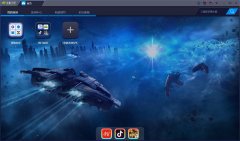 Bluestacks官方中文安装版(蓝叠模拟器) V4.200.0
Bluestacks官方中文安装版(蓝叠模拟器) V4.200.0 2022-12-14
2022-12-14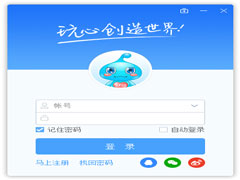 37游戏盒子官方安装版 V4.1.2.1
37游戏盒子官方安装版 V4.1.2.1 2022-12-13
2022-12-13 靠谱助手官方安装版 V6.3.2932
靠谱助手官方安装版 V6.3.2932 2022-11-30
2022-11-30 夜神模拟器官方安装版 V7.0.3.2
夜神模拟器官方安装版 V7.0.3.2 2022-12-23
2022-12-23 口袋妖怪究极绿宝石电脑版 V5.4
口袋妖怪究极绿宝石电脑版 V5.4 2022-11-10
2022-11-10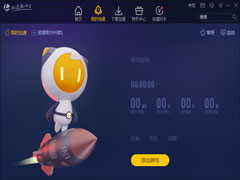 雷神加速器官方安装版(雷神NN加速器) V7.6.0.5
雷神加速器官方安装版(雷神NN加速器) V7.6.0.5 2023-01-19
2023-01-19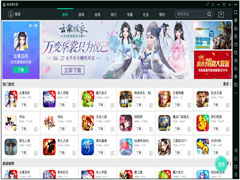 逍遥安卓模拟器官方安装版 V7.6.5
逍遥安卓模拟器官方安装版 V7.6.5 2022-12-30
2022-12-30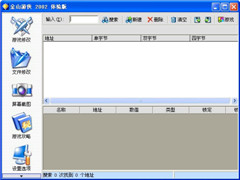 金山游侠2002体验版 V4.0.1.0
金山游侠2002体验版 V4.0.1.0 2022-12-12
2022-12-12 天天模拟器官方安装版 V3.2.9
天天模拟器官方安装版 V3.2.9 2022-12-23
2022-12-23 暖雪破解版 V1.1.1.2
暖雪破解版 V1.1.1.2 2022-12-20
2022-12-20